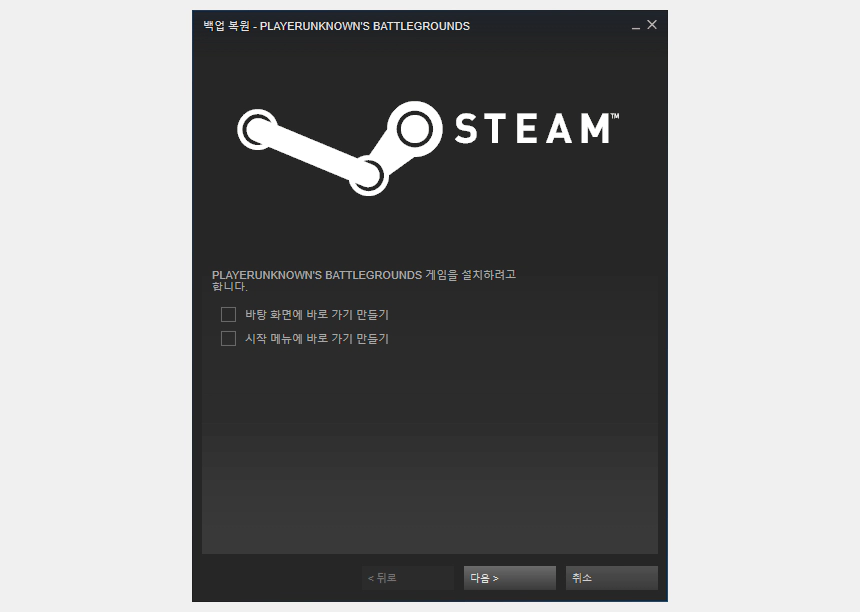스팀 게임 백업 및 복원하기
게임을 좋아하는 유저라면 스팀에 여러 개의 게임들을 갖고 있을 것입니다. 그런데 컴퓨터를 바꾸거나 문제가 발생하여 포맷 등이 필요할 때, 이 많은 게임들을 다시 받는 것도 골치이죠.
이런 문제를 해결하는 가장 쉬운 방법은 게임을 미리 백업하여 언제든지 다시 설치할 수 있게 보관해두는 것입니다.
백업은 본인이 갖고 있는 CD, DVD, USB, 외장 하드 등 다양한 곳에 가능합니다. 백업 전에 미리 준비해두세요.
백업하기
1. 스팀 좌측 상단의 Steam -> 게임 백업 및 복원 클릭
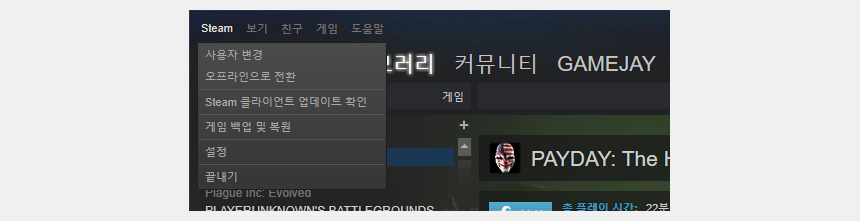
2. 현재 설치된 프로그램 백업 선택
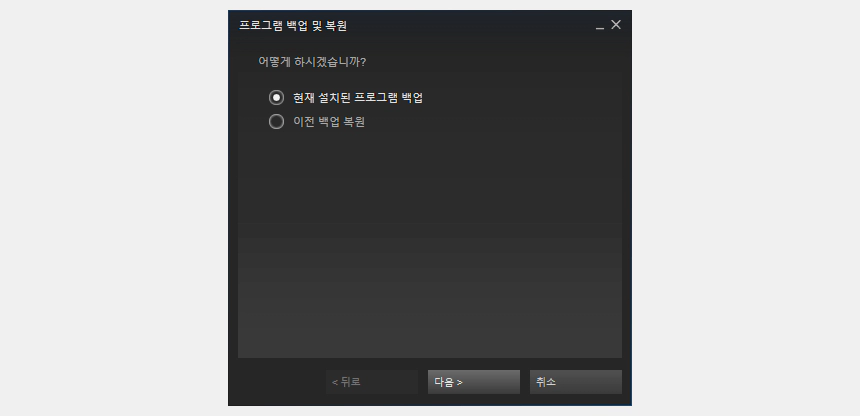
3. 백업할 프로그램 선택
여러 개를 클릭하여 한꺼번에 백업하는 것이 가능합니다.
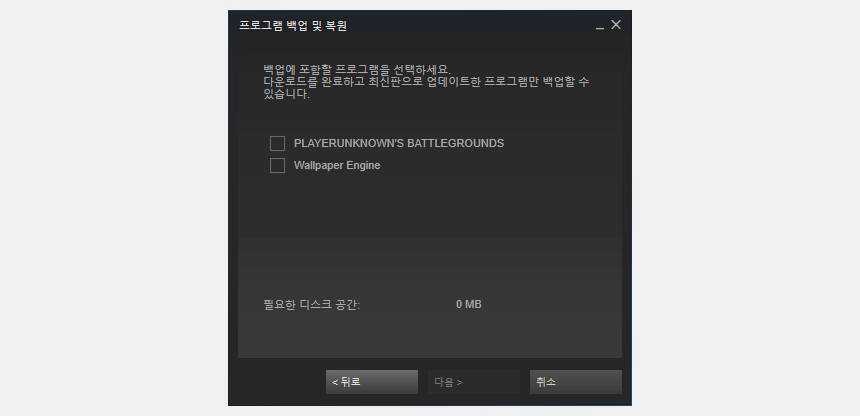
4. 백업 파일을 저장할 디렉토리 설정
다른 하드 디스크에 저장하거나 USB 등에 저장할 경우에는 이곳에서 경로를 정해주는 것이 편합니다.
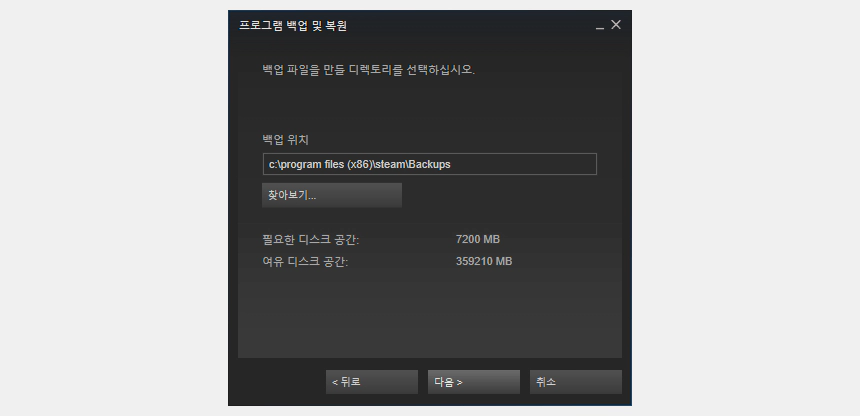
5. 백업 파일 이름 및 파일 크기 설정
파일 한 개 한 개의 크기를 정합니다. 저장할 곳의 용량에 맞춰서 크기를 정하는 것이 좋습니다.
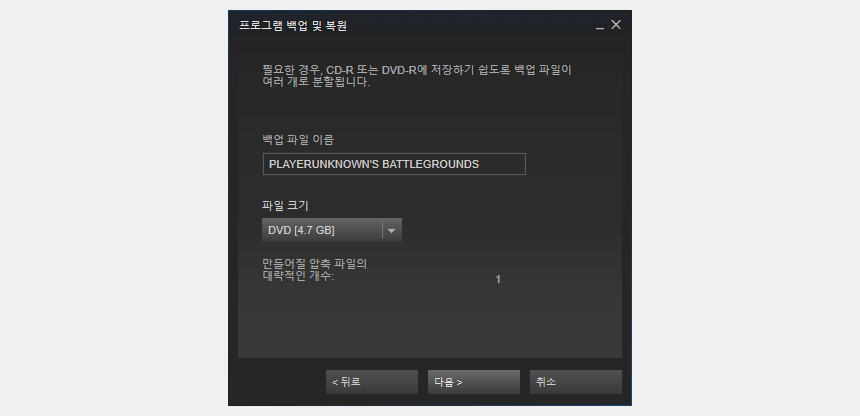
6. 백업 프로세스 바가 생성됩니다. 과정이 끝나면 백업이 완료된 것입니다.
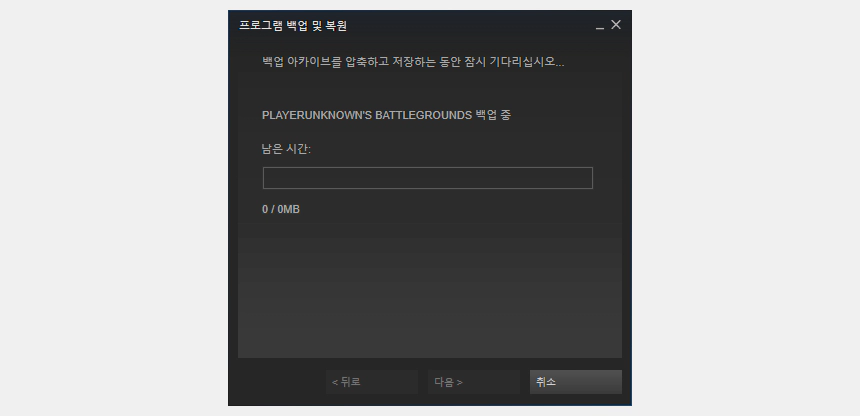
7. 백업 파일 보관하기
이렇게 원하는 곳에 보관하면 됩니다. 게임 설정은 같이 백업되지 않으니 주의하세요. 세이브 파일은 대부분 스팀의 클라우드 저장소에도 동시에 저장되기 때문에 걱정하지 않으셔도 됩니다.
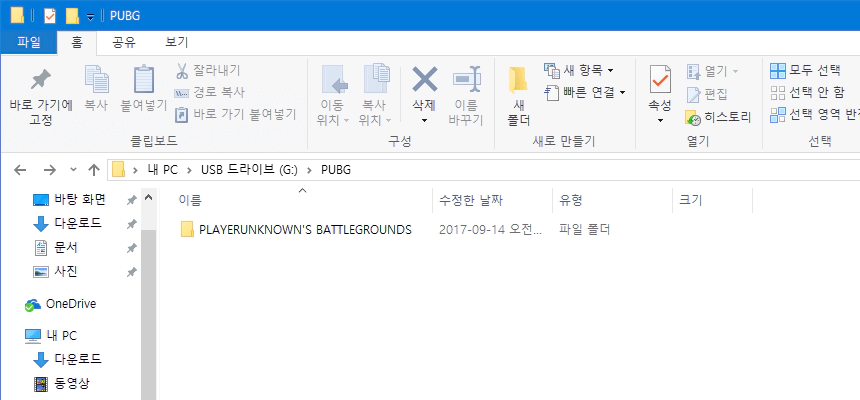
복원하기
1. 프로그램 백업 및 복원에서 이전 백업 복원 선택
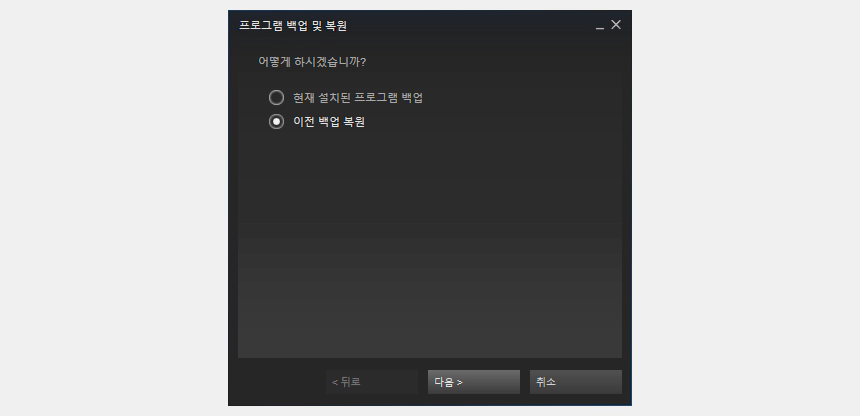
2. 백업 파일이 있는 경로를 지정해줍니다.
정확한 경로로 지정하지 않고 상위 폴더만 눌러놓으면 인식을 못합니다. 경로를 끝까지 지정해주세요.
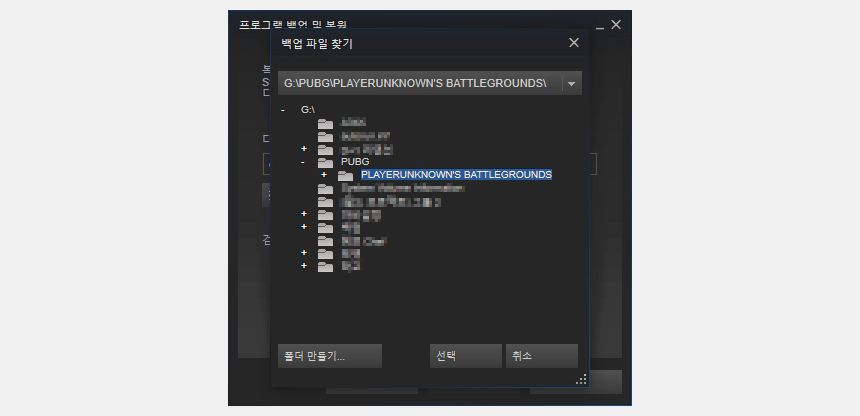
3. 게임을 설치하듯이 나머지 과정을 진행하면 완료